2015 OPEL INSIGNIA display
[x] Cancel search: displayPage 22 of 149

22Basisbediening
SpraakherkenningssysteemEen gedetailleerde beschrijving van
het spraakherkenningssysteem vind
u in "Spraakherkenning" 3 83.
Bediening van het menu Startscherm
Het Startscherm wordt op het mid‐
dendisplay weergegeven.
Alle geïnstalleerde toepassingen
kunnen vanuit het Startscherm wor‐
den benaderd.
Het Startscherm bestaat uit maximaal vijf pagina's met maximaal acht toe‐
passingen per pagina.
Home-toets
Druk op de toets ; op het instrumen‐
tenpaneel om het Startscherm te ope‐
nen.
Drukt u op de ;-knop terwijl u al in
het Startscherm staat, dan gaat u te‐
rug naar de eerste pagina.
Een toepassing starten
Selecteer een pictogram om de ge‐
wenste toepassing te starten en het
hoofdmenu van de toepassing te ope‐
nen.
De radio- en mediafuncties worden
via de betreffende knoppen geselec‐
teerd.
Let op
De pictogrammen van niet-beschik‐
bare toepassingen zijn uitgegrijsd.Door de pagina's bladeren
Om van de ene pagina naar de an‐
dere te bladeren:
■ Plaats uw vinger op een willekeu‐ rige plek op het scherm en beweegdeze naar links om naar de vorige
pagina te bladeren en naar rechts
om naar de volgende pagina te bla‐
deren.
■ Druk op de schermtoetsen p of q
links en rechts op het scherm.
■ Plaats twee vingers op een wille‐ keurige plek op het touchpad en
beweeg ze naar links om naar de
vorige pagina te bladeren en naar
rechts om naar de volgende pagina
te bladeren.
Vind een gedetailleerde beschrijving
3 15.
Let op
Onderin het scherm ziet u hoeveel Startschermpagina's er toegankelijk
zijn en welke pagina er momenteel
wordt weergegeven.
Page 44 of 149

44Basisbediening
Tijd en datum
Druk op ; en selecteer vervolgens
het pictogram INSTELLINGEN .
Selecteer het Tijd en datum-menu‐
punt.
Tijd instellen
Selecteer de menuoptie Tijd
instellen om het betreffende submenu
te openen.
Selecteer schermtoets Auto inst. on‐
der in het scherm. Activeer Aan -
RDS of Uit - handmatig .
Kiest u voor Uit - handmatig , pas dan
de uren en minuten aan met de
schermtoetsen n of o .
Tik op de schermtoets 12-24 u rechts
in het scherm om een tijdmodus te
kiezen.
Kiest u de 12-uursmodus, dan ver‐
schijnt er een derde kolom met AM-
en PM-instellingen. Selecteer de ge‐
wenste optie.
Datum instellen
Selecteer de menuoptie Datum
instellen om het betreffende submenu
te openen.
Let op
Is de datum automatisch geregeld,
dan is deze menu-optie niet beschik‐ baar.
Selecteer schermtoets Auto inst. on‐
der in het scherm. Activeer Aan -
RDS of Uit - handmatig .
Is Uit - handmatig geselecteerd, pas
dan de datum aan met de scherm‐
toetsen n of o .Klokdisplay
Selecteer de menuoptie Weergave
klok om het betreffende submenu te
openen.
Selecteer menuoptie Uit om de digi‐
tale klokdisplay in de menu's uit te
schakelen.
Taal Druk op ; en selecteer vervolgens
het pictogram INSTELLINGEN .
Blader door de lijst en selecteer
menuoptie Taal.
Let op
De actieve taal wordt gemarkeerd
met 9.
Blader door de lijst en selecteer de
gewenste taal.
Valetmodus Is de valetmodus geactiveerd, dan
zijn alle voertuigdisplays vergrendeld
en kunnen er in het systeem geen
veranderingen worden doorgevoerd.
Let op
De voertuigmeldingen en achteruit‐
rijcamera blijven geactiveerd.
Page 45 of 149

Basisbediening45
Het systeem vergrendelen
Druk op ; en selecteer vervolgens
het pictogram INSTELLINGEN .
Blader door de lijst en selecteer
menuoptie Valetmodus . Er verschijnt
een toetsenblok.
Voer een viercijferige code in en se‐
lecteer de schermtoets Enter. Het
toetsenblok wordt opnieuw weerge‐ geven.
Voer de viercijferige code opnieuw in
om de invoer te bevestigen en selec‐
teer de schermtoets Vergrendelen.
Het systeem is vergrendeld.
Het systeem ontgrendelen
Schakel het Infotainmentsysteem in.
Er verschijnt een toetsenblok.
Voer de viercijferige code in en selec‐
teer de schermtoets Ontgrendelen.
Het systeem is ontgrendeld.
PIN vergeten
Neem contact op met uw Opel Ser‐
vice Partner om de pincode naar de
standaardwaarde terug te zetten.
Beeldscherm
Druk op ; en selecteer vervolgens
het pictogram INSTELLINGEN .
Blader door de lijst en selecteer
menuoptie Scherm.
Modus
Selecteer de menuoptie Modus om
het betreffende submenu te openen.
Kies, afhankelijk van de externe licht‐ condities, Dag of Nacht .
Selecteert u Auto, dan past het sys‐
teem automatisch het display aan.
Aanraakscherm kalibreren
Selecteer de menuoptie
Aanraakscherm kalibreren om het be‐
treffende submenu te openen.
Page 46 of 149

46Basisbediening
Volg de instructies op het scherm en
raak de aangewezen punten aan. Het
aanraakscherm wordt gekalibreerd.
Display uitschakelen
Selecteer menuoptie Scherm
uitschakelen om het display uit te
schakelen.
Raak het aanraakscherm aan of druk op een toets om het instrumentenpa‐
neel om het display weer te activeren.
Fabrieksinstellingen
terugzetten
Druk op ; en selecteer vervolgens
het pictogram INSTELLINGEN .
Blader door de lijst en selecteer
menuoptie Terugk. naar fabrieksinst. .
Instellingen van de auto herstellen
Selecteer Inst. voertuig herstellen om
alle persoonlijke instellingen te her‐
stellen. Er verschijnt een waarschu‐
wing.
Selecteer de knop Herstellen op het
scherm. De instellingen zijn terugge‐
zet.
Alle persoonlijke gegevens wissen Selecteer Alle privégegevens wissen
om de volgende gegevens te wissen:
■ Gekoppelde Bluetooth-apparaten
■ Opgeslagen telefoonboeken
■ Contactenlijst voertuig
■ Bestemmingslijsten
■ Favorieten
Er verschijnt een waarschuwing. Selecteer de knop Wissen op het
scherm. De gegevens zijn gewist.Radio-instellingen herstellen
Selecteer Instellingen radio
herstellen om de volgende gegevens
te herstellen:
■ Tooninstellingen
■ Volume-instellingen
■ Spraakinstellingen
■ Toepassingenbalk
■ Contactbronnen.
Er verschijnt een waarschuwing.
Selecteer de knop Herstellen op het
scherm. De instellingen zijn terugge‐ zet.
Software-informatie
Druk op de knop ; en selecteer het
pictogram INSTELLINGEN .
Blader door de lijst en selecteer
menuoptie Softwareinformatie .
Page 50 of 149
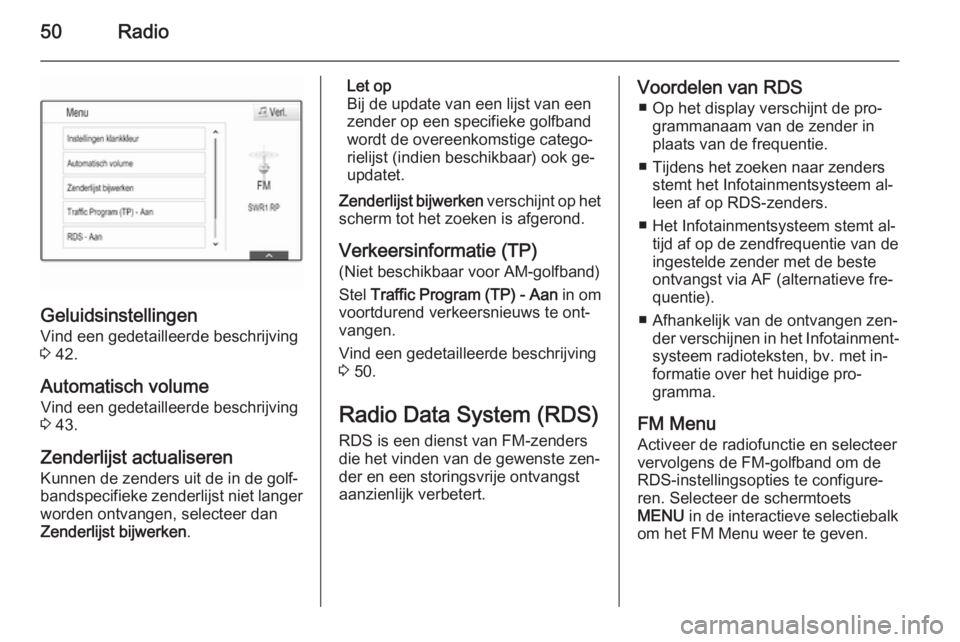
50Radio
Geluidsinstellingen
Vind een gedetailleerde beschrijving
3 42.
Automatisch volume Vind een gedetailleerde beschrijving
3 43.
Zenderlijst actualiseren
Kunnen de zenders uit de in de golf‐ bandspecifieke zenderlijst niet langer
worden ontvangen, selecteer dan Zenderlijst bijwerken .
Let op
Bij de update van een lijst van een
zender op een specifieke golfband
wordt de overeenkomstige catego‐
rielijst (indien beschikbaar) ook ge‐
updatet.
Zenderlijst bijwerken verschijnt op het
scherm tot het zoeken is afgerond.
Verkeersinformatie (TP)
(Niet beschikbaar voor AM-golfband)
Stel Traffic Program (TP) - Aan in om
voortdurend verkeersnieuws te ont‐ vangen.
Vind een gedetailleerde beschrijving
3 50.
Radio Data System (RDS)
RDS is een dienst van FM-zenders
die het vinden van de gewenste zen‐
der en een storingsvrije ontvangst
aanzienlijk verbetert.Voordelen van RDS
■ Op het display verschijnt de pro‐ grammanaam van de zender in
plaats van de frequentie.
■ Tijdens het zoeken naar zenders stemt het Infotainmentsysteem al‐
leen af op RDS-zenders.
■ Het Infotainmentsysteem stemt al‐ tijd af op de zendfrequentie van de
ingestelde zender met de beste
ontvangst via AF (alternatieve fre‐
quentie).
■ Afhankelijk van de ontvangen zen‐ der verschijnen in het Infotainment‐systeem radioteksten, bv. met in‐
formatie over het huidige pro‐
gramma.
FM Menu
Activeer de radiofunctie en selecteer
vervolgens de FM-golfband om de RDS-instellingsopties te configure‐ren. Selecteer de schermtoets
MENU in de interactieve selectiebalk
om het FM Menu weer te geven.
Page 65 of 149

Navigatie65
Een voorwaarde voor het gebruik van
TMC-verkeersinformatie is de ont‐
vangst van TMC-zenders in de be‐
treffende regio.
De TMC-stations kunnen in het navi‐
gatiemenu 3 65 worden geselec‐
teerd.
Kaartgegevens
Alle vereiste kaartgegevens zijn in het
Infotainmentsysteem opgeslagen.
Neem contact op met uw Opel Ser‐
vice Partner om de kaartsoftware via
een SD-kaart bij te werken.
Gebruik
Informatie over de kaartdisplay Druk op de knop ; om de navigatie‐
kaart weer te geven en selecteer ver‐
volgens het pictogram NAV.Routebegeleiding niet actief
Uw huidige locatie wordt aangeduid
met een pictogram van een auto.
Na een timeout van ong.
15 seconden, verdwijnen de toepas‐
singenbalk en de interactieve selec‐
tiebalk en wordt de kaart op het hele
scherm weergegeven.
Raak het scherm op een willekeurige plek aan om de toepassingenbalk en
de interactieve selectiebalk opnieuw weer te geven.
Routebegeleiding actief
Middendisplay:
Page 68 of 149

68Navigatie
Dichtstbijzijnde adres
Vanuit dit submenu kunt u het dichtst‐
bijzijnde adres in het systeem op‐
slaan.
Selecteer de schermtoets Adres
dichtb. om de bestemmingsdetails
weer te geven.
Zoek een gedetailleerde beschrijving
over het opslaan van een adres
■ of dit toe te voegen aan een con‐ tactpersoon 3 33.
■ als favoriet 3 28.
Markante punten
Vanuit dit submenu kunt u de route‐
begeleiding naar dichtbij gelegen
markante punten starten.
Selecteer de gewenste spec. bestem‐ ming. Het scherm met de bestem‐
mingsdetails wordt weergegeven.
Selecteer de knop Gaan op het
scherm.
Zoek een gedetailleerde beschrijving
over het invoeren van een bestem‐
ming 3 72.
Kaartweergave
Weergave
Selecteer schermtoets MENU in de
interactieve selectiebalk en selecteer
vervolgens de lijstoptie Overzicht
kaart om het betreffende submenu
weer te geven.
Selecteer de gewenste kaartweer‐
gave ( 3D-overzicht , Overzicht
rijrichting , Noorden boven ).Audio-informatie
Als Audio-informatie wordt geacti‐
veerd, staan er schermtoetsen voor de audioregeling in de interactieveselectiebalk van de kaartweergave.
Selecteer schermtoets MENU in de
interactieve selectiebalk en selecteer
vervolgens de lijstoptie Overzicht
kaart om het betreffende submenu
weer te geven.
Audio-informatie op Aan of Uit zetten.
Displaymodus
Selecteer schermtoets MENU in de
interactieve selectiebalk en selecteer
vervolgens de lijstoptie Overzicht
kaart om het betreffende submenu
weer te geven.
Selecteer Dag / nachtmodus om het
betreffende submenu weer te geven.
Activeer, afhankelijk van de externe
lichtcondities, Dag of Nacht .
Wilt u dat het scherm zich automa‐ tisch aanpast, activeer dan menu‐
optie Auto.
Page 77 of 149

Navigatie77
Selecteer de schermtoets Opsl. om
de gehele route met routepunten op te slaan.
De trip met routepunten wordt opge‐
slagen in de contactenlijst in de map
Opgeslagen routes onder de naam
van de eindbestemming.
De opgeslagen trip met routepunten
kan te allen tijde via de contactenlijst worden opgevraagd.
Zoek een gedetailleerde beschrijving
over het bewerken van een trip met
routepunten 3 77.
Een bestemming bellen
Na het invoeren van een bestemming
en voor het starten van de routebe‐
geleiding, worden de bestemmings‐
details weergegeven.
Selecteer de schermtoets Bellen om
de geselecteerde locatie te bellen.
Let op
De schermtoets Bellen is alleen be‐
schikbaar als er voor de betreffende locatie een telefoonnummer is op‐
geslagen.
Bestemmingen opslaan
Invoeren van contacten
Na het invoeren van een bestemming
en voor het starten van de routebe‐
geleiding, worden de bestemmings‐
details weergegeven.
Selecteer de schermtoets Opsl. om
de bestemming in de contactenlijst op
te slaan. Zoek een gedetailleerde be‐ schrijving over het opslaan van een
adres in de contactenlijst 3 33.Let op
De schermtoets Opsl. is alleen be‐
schikbaar als het adres al in het sys‐
teem is opgeslagen.
Favoriet
Favorieten kunnen vanuit bijna elk
scherm worden opgeslagen. Zoek
een gedetailleerde beschrijving over
het opslaan van favoriete bestemmin‐ gen 3 28.
Begeleiding Algemene informatie Het navigatiesysteem begeleidt de
route via visuele en gesproken in‐ structies (spraakbegeleiding).
Visuele instructies
De visuele instructies worden op de
displays weergegeven.